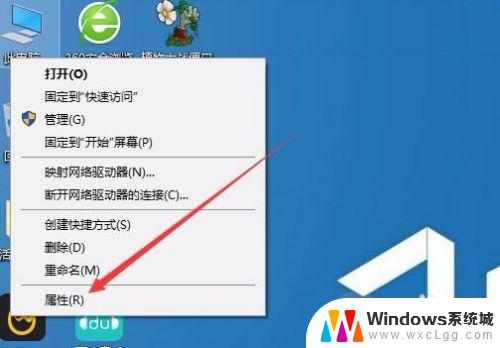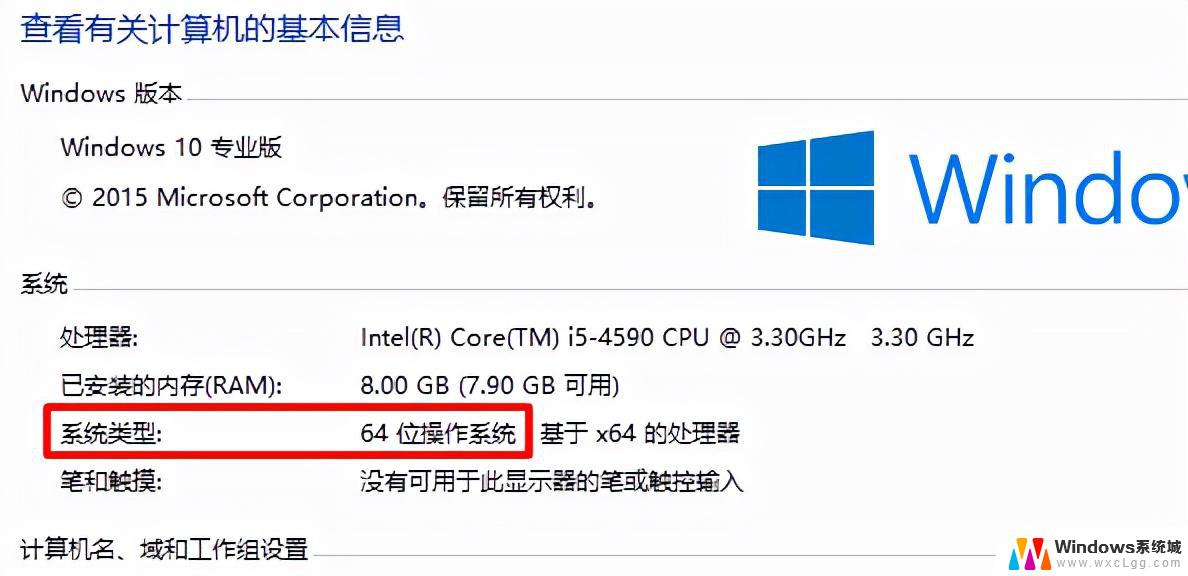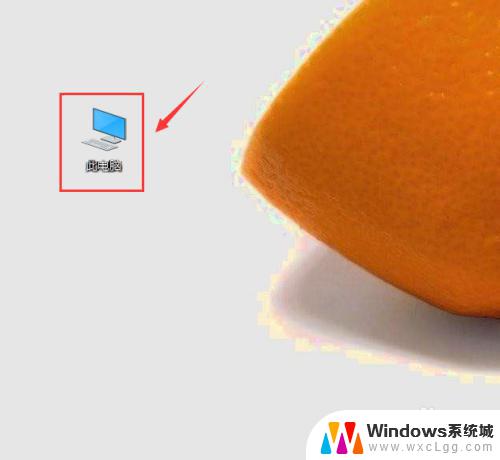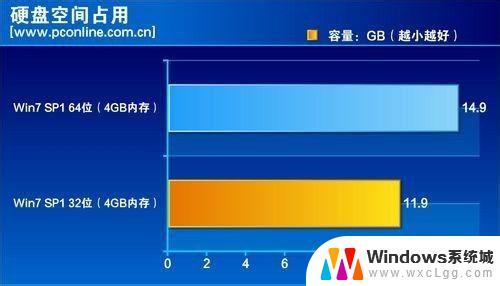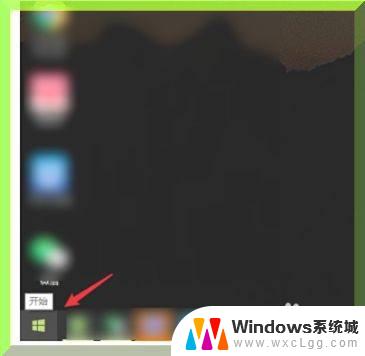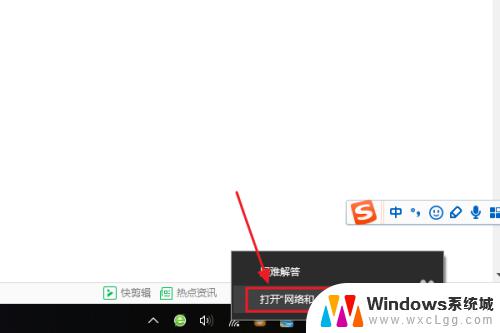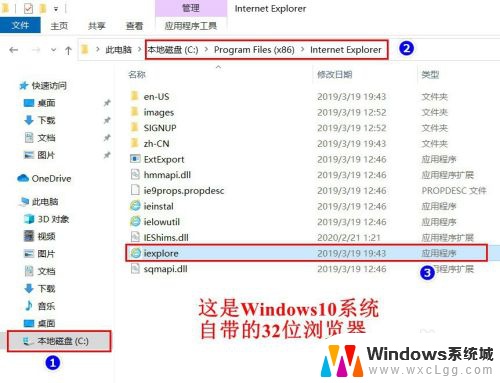怎么看系统多少位win10 查看电脑是64位还是32位系统的方法
怎么看系统多少位win10,在使用Windows 10操作系统时,了解电脑是64位还是32位系统非常重要,这是因为不同位数的系统会影响到软件和硬件的兼容性。如何准确地查看电脑的系统位数呢?下面将介绍几种简单的方法来帮助您快速了解自己的电脑是64位还是32位系统。无论您是为了安装新软件还是购买适配的硬件,都能够准确地确认电脑的系统位数,以满足您的需求。
步骤如下:
1.方法一——查看“关于”系统。首先,我们在任何时候都可以直接右击屏幕左下角的Windos图标。选择弹出菜单中的“系统”命令:
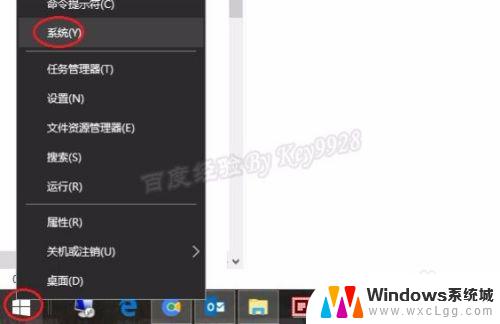
2.在打开的“设置”窗口中,“关于”页中就会显示“系统类型”是多少位的系统:
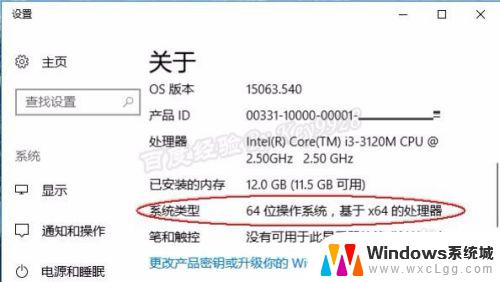
3.方法二——查看系统属性。返回桌面,右击桌面上的“此电脑”,从弹出菜单中选择“属性”命令:
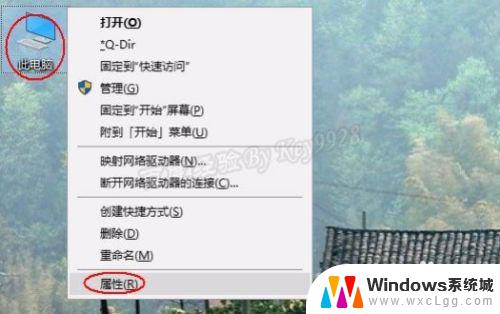
4.在打开的“系统”窗口中,在“系统”下面也会显示“系统类型”说明是多少位的系统:

5.方法三——通过诊断工具。在任何时候右击屏幕左下角的Windos图标,选择弹出菜单中的“运行”命令:
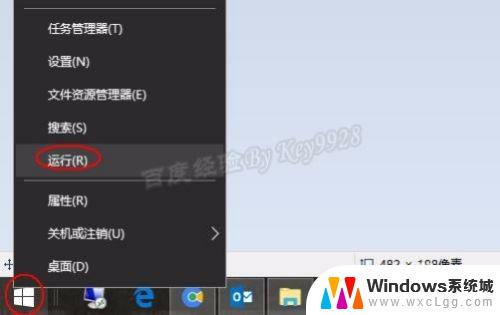
6.在打开的“运行”对话框中,输入“dxdiag”命令:
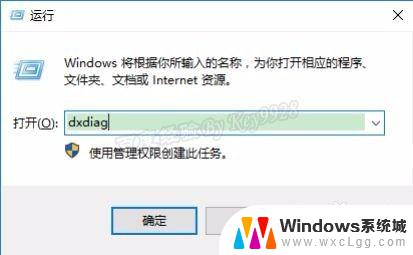
7.或者任何时候直接按键盘上的Windows键+Q键,打开小娜。输入“dxdiag”命令:
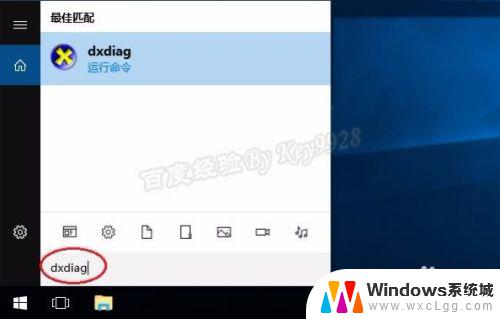
8.点击弹出提示框中的“是”按钮继续:

9.稍等片刻打开“DirectX诊断工具”窗口,在其中的“操作系统”中会显示系统位数:

10.方法四——命令行查看。在任何时候右击屏幕左下角的Windos图标,选择弹出菜单中的“命令提示符”命令:
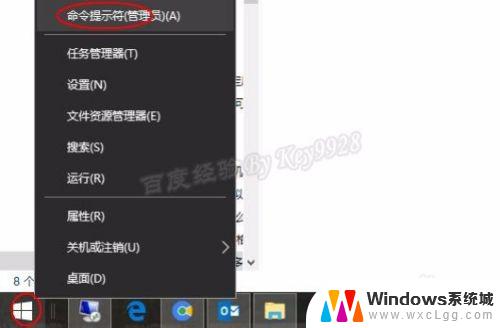
11.在打开的DOS窗口中,输入“systeminfo”命令并按回车键确认。下面的“系统类型”也会显示系统位数:

12.还有很多其它第三方工具也可以查看系统位数。
以上就是如何查看系统中win10的位数的全部内容,需要的用户可以按照这些步骤进行操作,希望这对大家有所帮助,谢谢。